Линукс с его мощным интерфейсом командной строки предоставляет пользователям огромное количество инструментов для эффективного мониторинга и управления процессами.
Одна из важнейших частей информации для устранения неполадок или оптимизации системы – знание продолжительности запущенного процесса.
В этой статье мы рассмотрим простые команды, которые могут использовать начинающие пользователи Linux для проверки продолжительности запущенного процесса.
Команда ps
Команда ps является основным инструментом для просмотра информации о процессах в системе Linux.
Чтобы узнать, как долго выполняется процесс (программа или приложение), откройте терминал и введите следующую команду:
ps -eo pid,comm,etime

Эта команда отображает идентификатор процесса (PID), имя команды и прошедшее время (etime) для всех процессов. В столбце прошедшего времени отображается продолжительность времени в формате dd-hh:mm:ss, где dd означает дни, hh означает часы, mm означает минуты, а ss означает секунды.
Для более целенаправленного подхода вы можете объединить команду ps с командой grep, чтобы отфильтровать информацию о конкретном процессе.
ps -eo pid,comm,etime | grep "process_name"
Эта команда сужает вывод, отображая только информацию об указанном процессе, что облегчает определение продолжительности его работы.

Команда top
Для более удобного и интерактивного мониторинга процессов можно использовать команду top, которая позволяет получить обзор всех запущенных процессов в реальном времени, а также различные подробности, такие как использование процессора, памяти и время работы.
top
После выполнения команды top просто нажмите c для переключения между различными вариантами отображения и найдите нужный процесс, и его время работы будет отображено в колонке TIME+, которая представляет собой общее накопленное время работы процессора для каждого процесса.

Инструмент графического интерфейса системного монитора
Linux также предлагает графические пользовательские интерфейсы (GUI) для тех, кто предпочитает визуальное представление системной информации. Системный монитор GNOME является популярным выбором для многих дистрибутивов Linux.
Чтобы установить GNOME System Monitor на систему Linux, вы можете использовать менеджер пакетов, характерный для вашего дистрибутива Linux. После установки вы можете запустить его из меню приложений или выполнив следующие действия:
gnome-system-monitor
Перейдите на вкладку Процессы, найдите нужный процесс и отметьте колонку CPU Time, которая отобразит общее процессорное время, потребляемое процессом, позволяя быстро оценить продолжительность его работы.

Заключение
Понимание того, как долго работает процесс в Linux, является важным навыком как для устранения неполадок, так и для оптимизации производительности системы. С помощью этих простых команд начинающие пользователи Linux могут легко получить информацию о длительности процесса, получая ценные сведения о работе своей системы.
Используя основные команды, такие как ps или top, а также графические интерфейсы, такие как GNOME System Monitor, Linux предоставляет множество инструментов для удовлетворения различных потребностей своих пользователей.



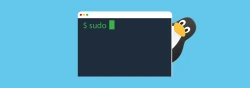
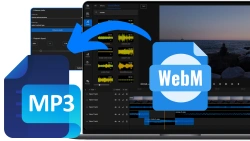
Комментарии (0)